Și când a cumpărat un computer nou și au o mai în vârstă, de obicei, în casa lor este versiunea de windose pre-instalat, și cu siguranță nu pot fi comparate în funcționalitatea cu versiunea completă a sistemului de operare. Prin urmare, majoritatea utilizatorilor se gândesc să furnizeze laptop sau PC cu Windows mai avansate.
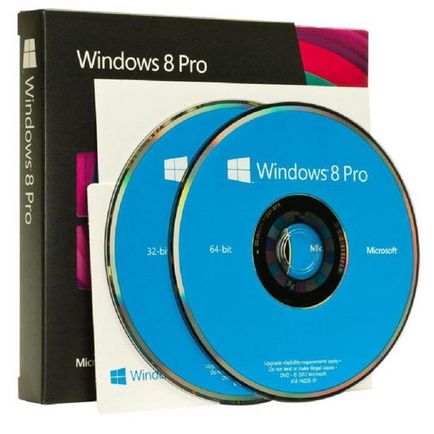
Felul general
Reinstalarea Windows 8 este nici un grad ridicat de complexitate diferite, astfel încât nu este nevoie să contactați un specialist, t. Pentru a. Întregul proces nu va dura mult timp și nu va fi dificil chiar și pentru un începător. Următorul ghid vă va ajuta să efectuați singur procedura.
Există doar două metode de bază de reinstalare:
- Utilizarea instrumentelor Windows 8;
- Utilizând un disc de boot sau o unitate flash.
Prima metodă ar trebui utilizată în prezența unui sistem de operare preinstalat și funcțional (deși cu eșecuri). O a doua metodă este versatilă și poate fi aplicată în orice caz, dar dezavantajul acestei metode este că, atunci când este utilizat în mod inevitabil, va șterge toate datele de pe un PC (stocat pe discul de sistem). În cazul aplicării metodei 1, toate fișierele și aplicațiile utilizatorilor vor fi salvate.
Secvența acțiunilor în 1 și 2 moduri este aceeași. Pentru a reinstala Windows 8, trebuie să parcurgeți pașii următori:
- Apăsați "C" în timp ce țineți apăsat butonul "Windows";
- În meniul "Miracle-panel" care apare, introduceți fila "Settings";
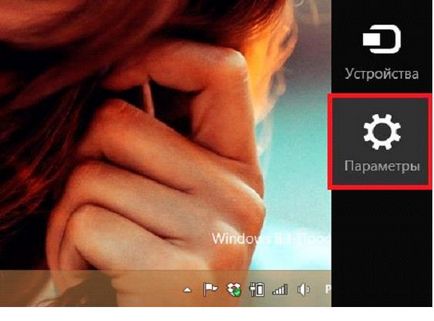
- Apoi dați clic pe "Modificați setările PC";
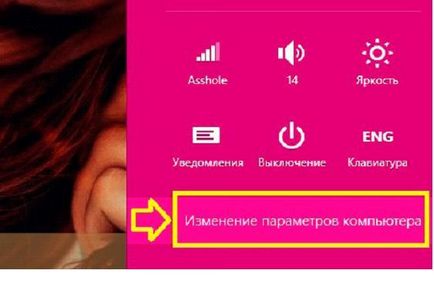
- Apoi, din meniul „PC Settings“, du-te la tab-ul „General“ și faceți clic pe locul 1 sau 2 OS reinstalează metoda (menționată mai sus în paragraful precedent al articolului);
- După ce faceți clic pe "Start" procesul de restaurare (reinstalare) OS va începe;
- În plus, de la utilizator, trebuie doar să urmați instrucțiunile pop-up până când procedura este finalizată.
Acer Acer Laptop Reinstallation Procedure
Producătorul de laptop să aibă grijă despre comoditatea utilizatorilor care se confruntă cu problema de a trebui să reinstalați Windows 8. În acest scop, nu este nevoie de a utiliza aplicații de la terți și sisteme de operare media boot-abil. În acest scop, există o aplicație "Acer eRecovery Management".
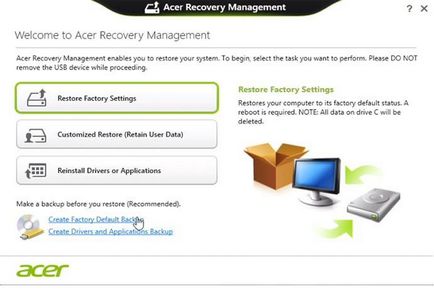
- În cazul în care notebook-ul este pornit, atunci este necesar să deconectați și să conectați dispozitivul la rețeaua de alimentare cu ajutorul, a venit cu dispozitivul adaptor;
- Apoi porniți laptopul și în timpul afișării pe ecranul salutului faceți clic pe "F10" de mai multe ori, ținând apăsat butonul "Alt";
- Apoi rulați utilitarul de mai sus pentru a reinstala sistemul de operare.
Rar, dar uneori se întâmplă că programul refuză să lucreze. În acest caz, este necesar să activați "Disk-to-Disk" prin BIOS. În acest scop, este necesar să se facă următoarele:
Acțiuni în utilitatea "eRecovery"
După rularea aplicației necesare pentru a pune în aplicare intrarea de cod, format din 6 sau 8 zerouri, de asemenea, funcționează uneori «AIM1R8». După aceasta, meniul, care va trebui să specificați una din cele două metode pentru a instala Windows 8 folosind primul în mod inevitabil, va șterge toate datele de pe un PC (salvat pe unitatea de sistem), iar în cazul aplicării celei de a doua metodă, toate fișierele de utilizator și aplicații rămân. Se recomandă alegerea unei metode mai fiabile 1.

Etapa finală
După ce așteaptă încărcarea completă a laptopului, utilizatorul va sfătui utilizatorul să configureze sistemul de operare, urmând instrucțiunile programului.
Acest lucru necesită mai mulți pași:
- Specificați limba;
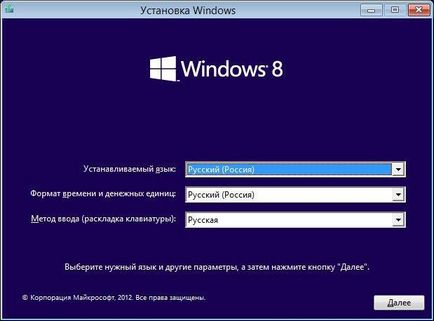
- Specificați datele de conectare;
- Pentru a vă familiariza cu "Licența", să acceptați termenii acestora;
- Specificați o modalitate de a actualiza sistemul de operare;
- Introduceți setările de timp;
- Apoi, utilitarul din fundal va instala software-ul pentru toate componentele laptopului;
- Aproximativ în jumătate de oră procesul se va termina, iar laptop-ul însuși se va reporni;
- Gata! Acum, "Acer" -ul utilizatorului funcționează din nou, ca unul complet nou.
Procedura de reinstalare a sistemului de operare pentru laptop ASUS
Dacă procesul trebuie efectuat pe un laptop ASUS, următorul ghid pas cu pas va contribui la acest lucru:
- În primul rând, laptopul trebuie să fie repornit;
- În timpul descărcării, faceți clic pe "F9" de mai multe ori;
- Se va afișa fereastra aplicației "Backtracker", unde veți specifica "Recuperarea sistemului";
- Apoi faceți clic pe "Start";
- Apoi dați clic pe "Restaurați sistemul";
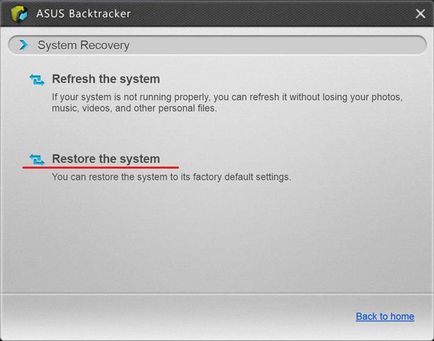
- După aceea, sunt de acord cu ștergerea datelor de pe discul de sistem;
- Așteptați până la sfârșitul procedurii.
concluzie
În general, procedura pentru reinstalarea Windows 8 diferențe semnificative, pe laptop-uri și PC-uri de la diferiți producători, nu. Proprietarii de dispozitive trebuie să urmeze doar instrucțiunile aplicației "Recuperare".